نحوه استفاده از فیلترهای جستجوی iOS 17 در برنامه Messages در آیفون
در این آموزش، ما به شما نشان خواهیم داد که چگونه از عملکرد جستجوی بهبودیافته برنامه Messages در iPhone، iPad و Mac خود که دارای iOS 17، iPadOS 17 یا macOS Sonoma هستند استفاده کنید تا پرس و جوهای جستجو را ترکیب کنید و نتایج جستجو را محدود کنید تا مناسب را پیدا کنید. سریع پیام بده
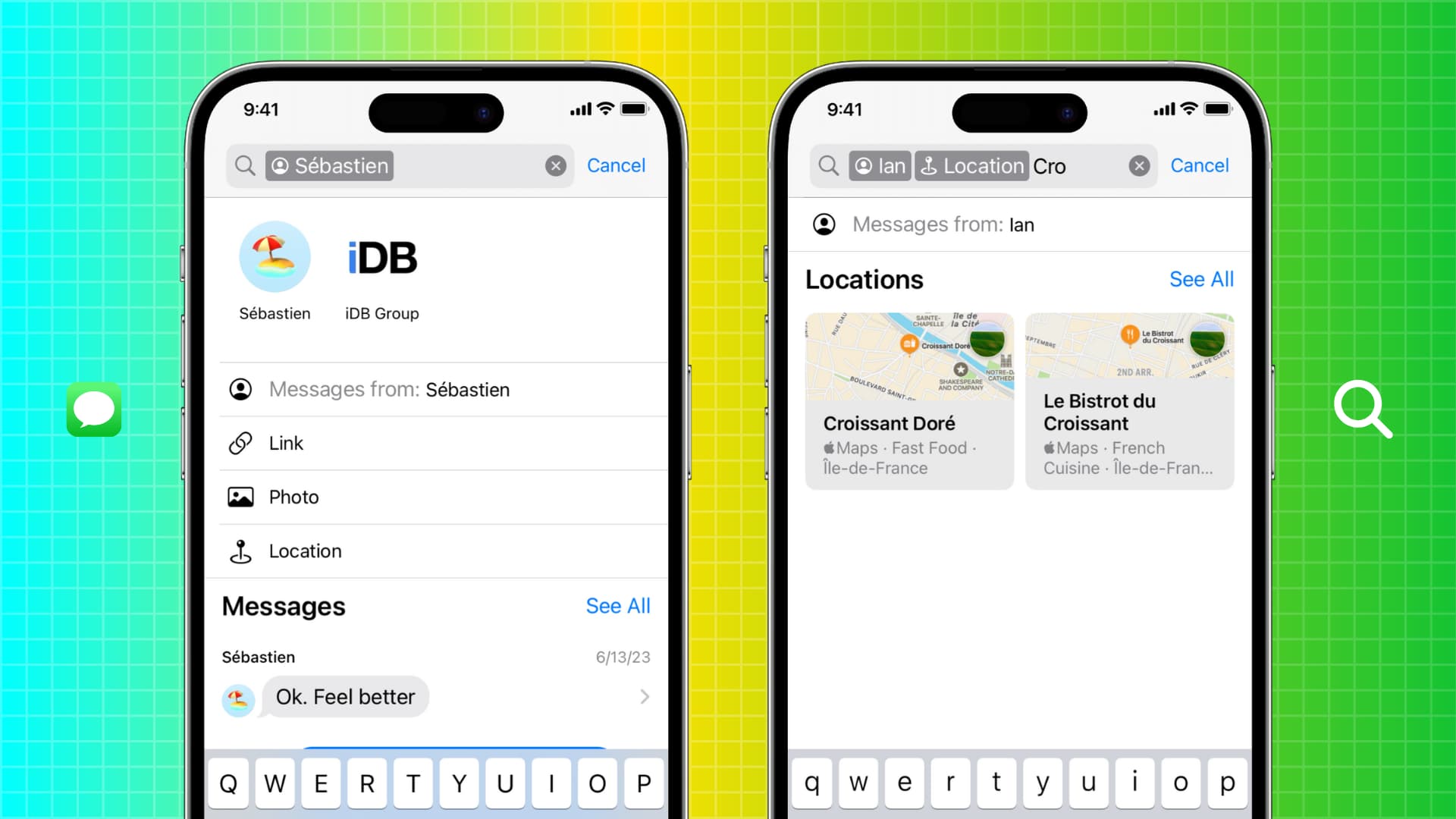
قبل از iOS 17، میتوانید یک کلمه یا عبارت را در کادر جستجوی برنامه پیامها تایپ کنید و نتایج منطبق را دریافت کنید. این کار را انجام داد، اما ممکن است کمی طول بکشد تا متن مناسبی را که به دنبالش بودید پیدا کنید.
به عنوان مثال، فرض کنید میخواهید پیام خود را با کلمه «پارتی» که توسط همکار دفترتان «جیمز» برای شما ارسال شده است، پیدا کنید. برای انجام این کار، «پارتی» را در برنامه پیامها جستجو میکنید و همه متنهایی را که کلمه «پارتی» دارند فهرست میشود. میتوانید در تمام پیامهای فیلتر شده پیمایش کنید و به دنبال پیام ارسال شده توسط جیمز بگردید.
iOS 17 با اجازه دادن به شما این را بهبود بخشیده است استفاده از فیلترها در جستجو. بنابراین، اکنون، تنها کاری که باید انجام دهید این است که “James” را در کادر جستجو تایپ کنید و سپس “party” را تایپ کنید. برنامه پیامها تمام متنهای جیمز را که کلمه «پارتی» دارند فهرست میکند.
با این ویژگی کوچک متفکرانه، می توانید به سرعت متن خاصی را که به دنبال آن هستید پیدا کنید. و درست مانند استفاده از فیلتر نام فرستنده، می توانید از فیلترهای عکس، مکان، پیوند و سند برای محدود کردن نتایج جستجو استفاده کنید.
توجه داشته باشید: این نسخههای جدید iOS و macOS در حال حاضر در مرحله بتای توسعهدهنده هستند. با دنبال کردن آموزش های آسان ما می توانید آنها را روی دستگاه های خود نصب کنید:
پیام مناسب را به سرعت با استفاده از فیلترهای جستجو در برنامه پیامها پیدا کنید
فیلترهای جستجو هم برای پیامک های معمولی و هم برای iMessage در iPhone، iPad و Mac کار می کنند. در مثال های زیر، من از آیفون خود استفاده می کنم. اما مراحل برای iPad و Mac مشابه است.
یک پیام خاص از یک فرستنده خاص پیدا کنید
اجازه دهید به شما نشان دهم چگونه پیام ها را بر اساس فرستنده فیلتر کنید.
1) باز کن پیام ها برنامه در آیفون شما
2) انگشت خود را به پایین بکشید در صفحه مکالمات برای نشان دادن کادر جستجو.
3) را تایپ کنید نام شخص. در صورت تایپ شماره تلفن نیز کار می کند.
4) ضربه زدن “پیام هایی با: نام.” همچنین می توانید گروه مشترکی را که شما و این شخص به آن اضافه شده اید انتخاب کنید.
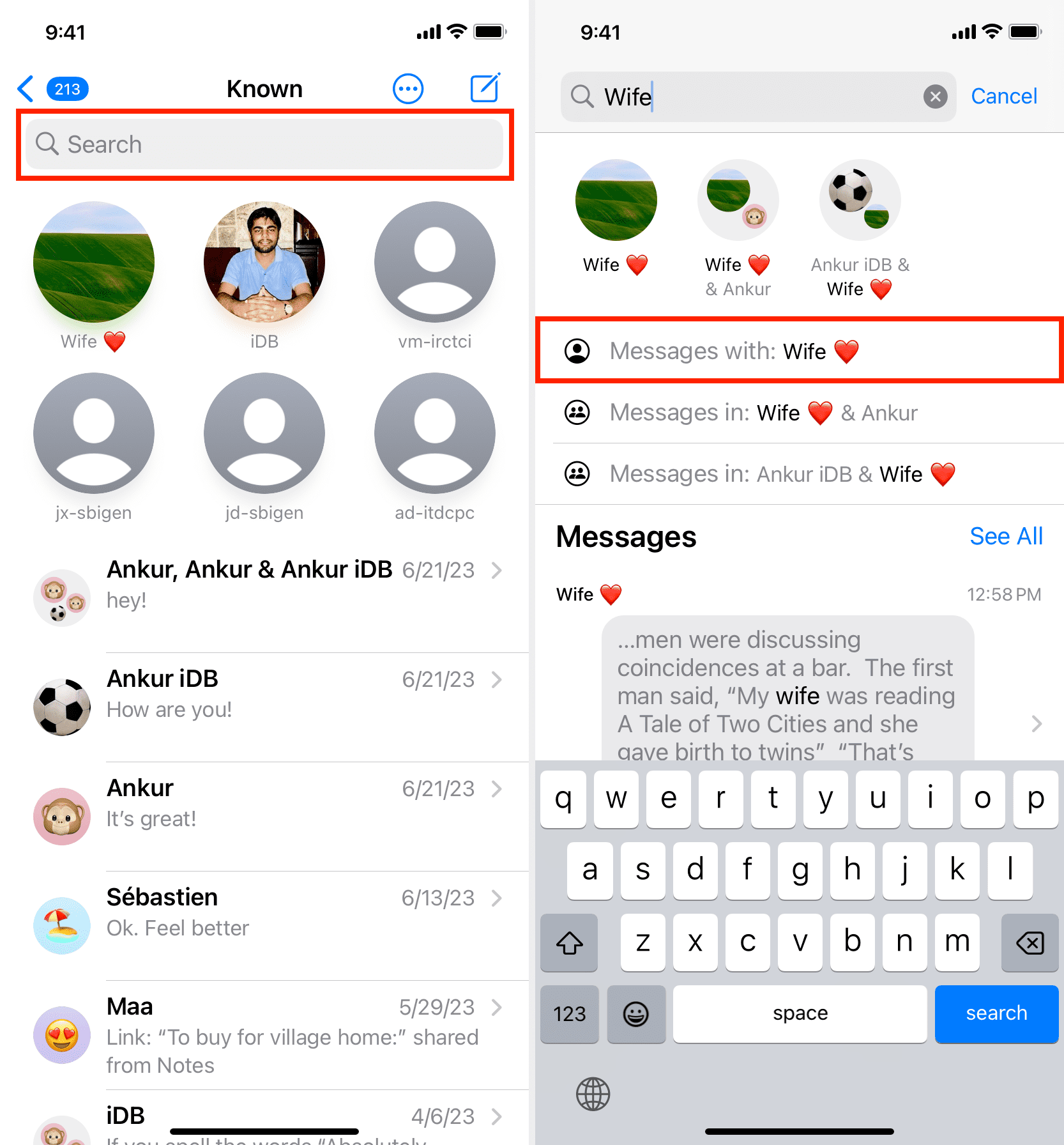
5) پس از انجام مرحله 4، نام شخص را در کادر جستجو خواهید دید. اکنون، عبارت جستجوی دیگری را تایپ کنید.
در این مثال، من به دنبال همه پیامهای همسرم هستم که عبارت «تولد” بنابراین، من تایپ می کنم تولد، و آیفون من نتیجه جستجو را محدود می کند تا فقط متن هایی را شامل شود که کلمه “تولد” را دارند و توسط همسرم ارسال شده اند.
6) از نتایج جستجو، می توانم ضربه بزنم همه را ببین برای دیدن همه متن هایی که با عبارت جستجوی من مطابقت دارند. همچنین میتوانم روی یک پیام ضربه بزنم تا آن را به طور کامل در صفحه اصلی چت ببینم.
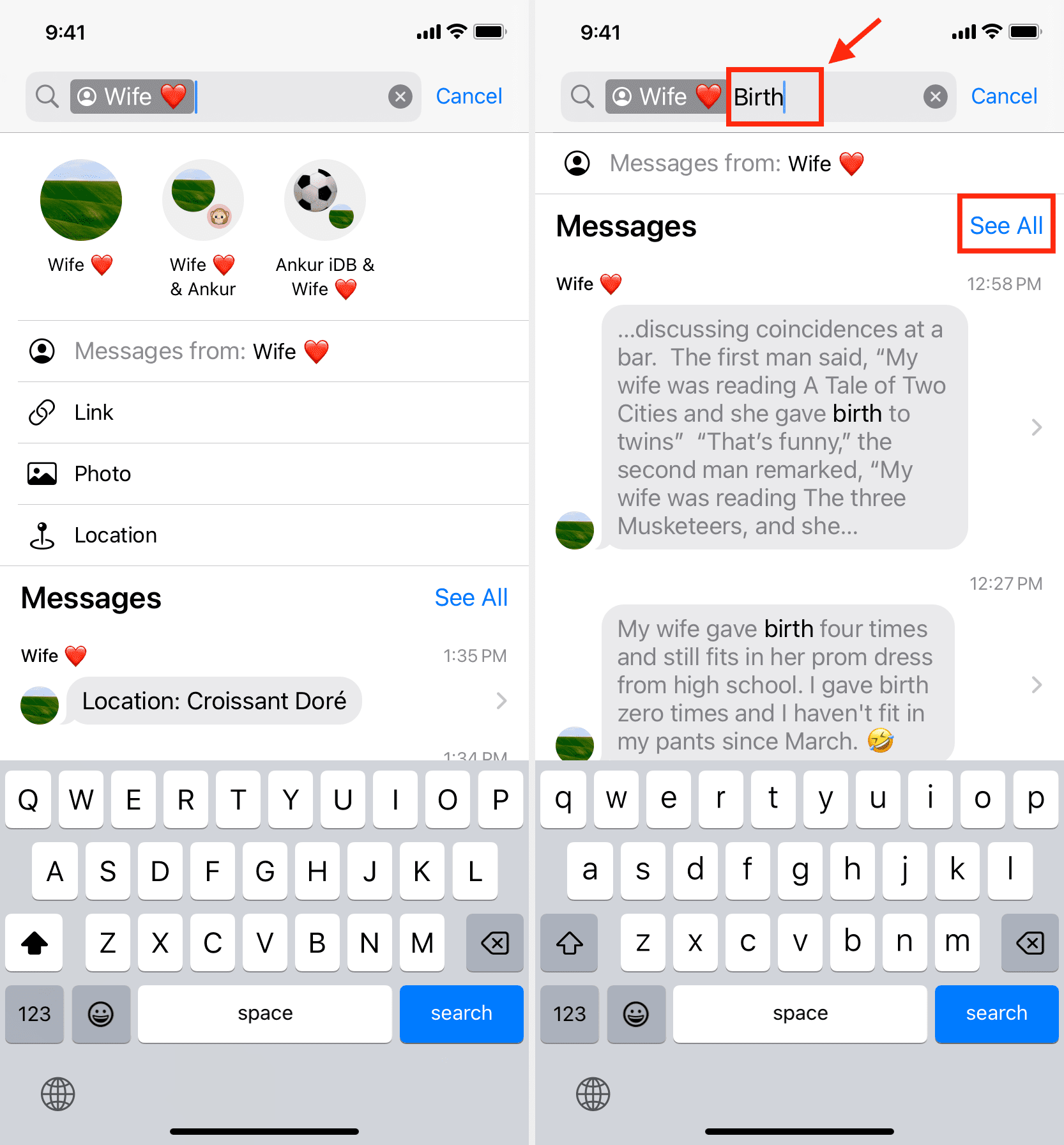
عکس، موقعیت مکانی، پیوندها، اسناد، و فیلترهای جستجوی دیگر
مانند پیامهای متنی، میتوانید از فیلترهای جستجو نیز برای یافتن سریع همه عکسها، اسناد، پیوندهای وب و مکانهای نقشه از همه پیامهای خود یا توسط یک مخاطب خاص استفاده کنید.
- از همه پیام ها: به سادگی تایپ کنید عکس، محل، ارتباط دادن، یا سند در کادر جستجوی برنامه پیامها و آن را از میان پیشنهادات انتخاب کنید. مثلا اگر تایپ کنید عکس و آن را انتخاب کنید، باید تمام عکس های شما را نشان دهد. می توانید روی یکی ضربه بزنید و به آن نقطه در مکالمه بپرید یا ضربه بزنید همه را ببین برای مشاهده همه تصاویر در برنامه پیام های خود.
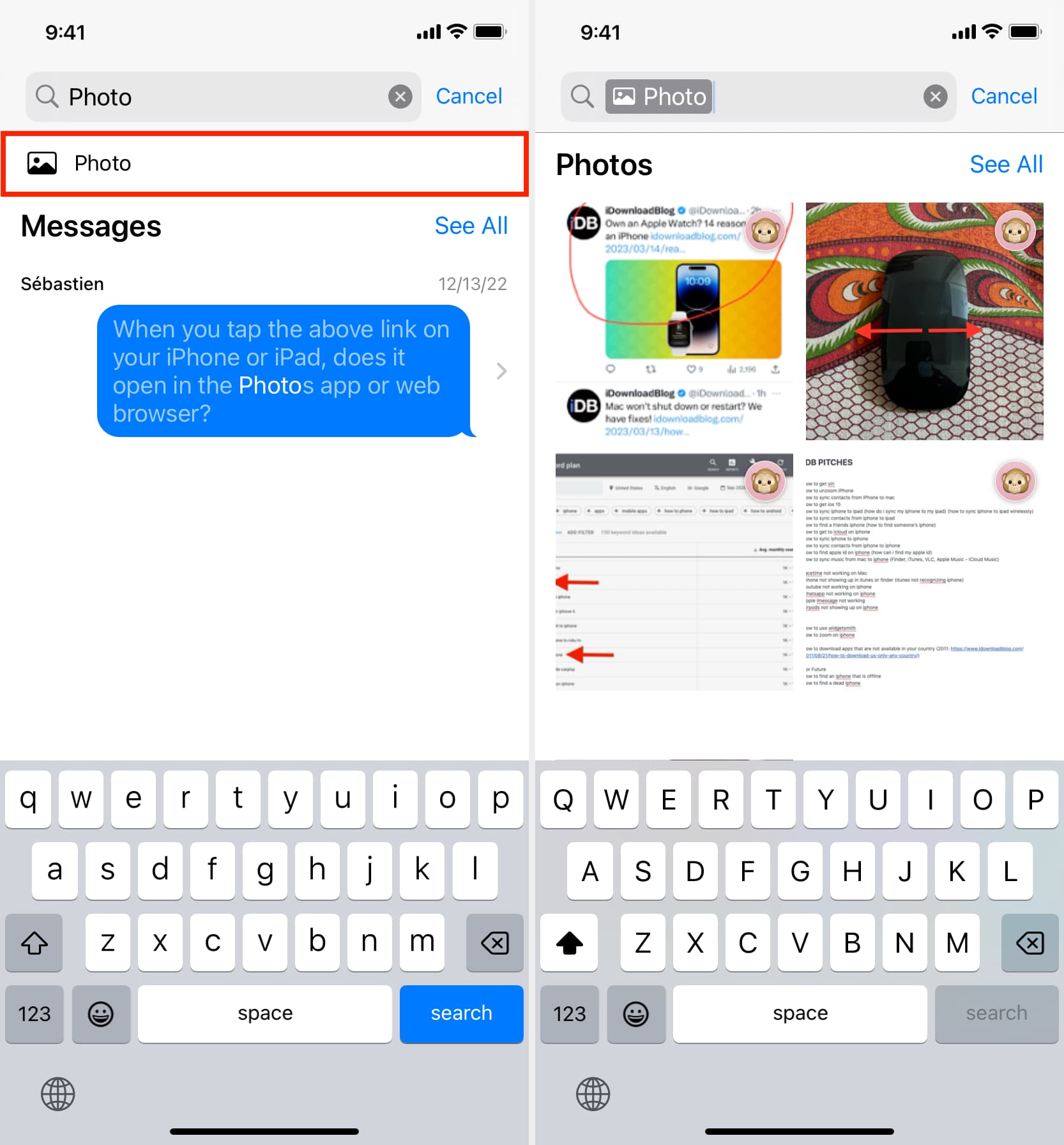
- توسط یک شخص خاص: نام شخص را وارد کرده و “پیام هایی با: نام” بعد، ضربه بزنید ارتباط دادن، عکس، یا محل. من عکس را انتخاب می کنم. اکنون برنامه پیامها همه عکسهای آن مخاطب را نشان میدهد.
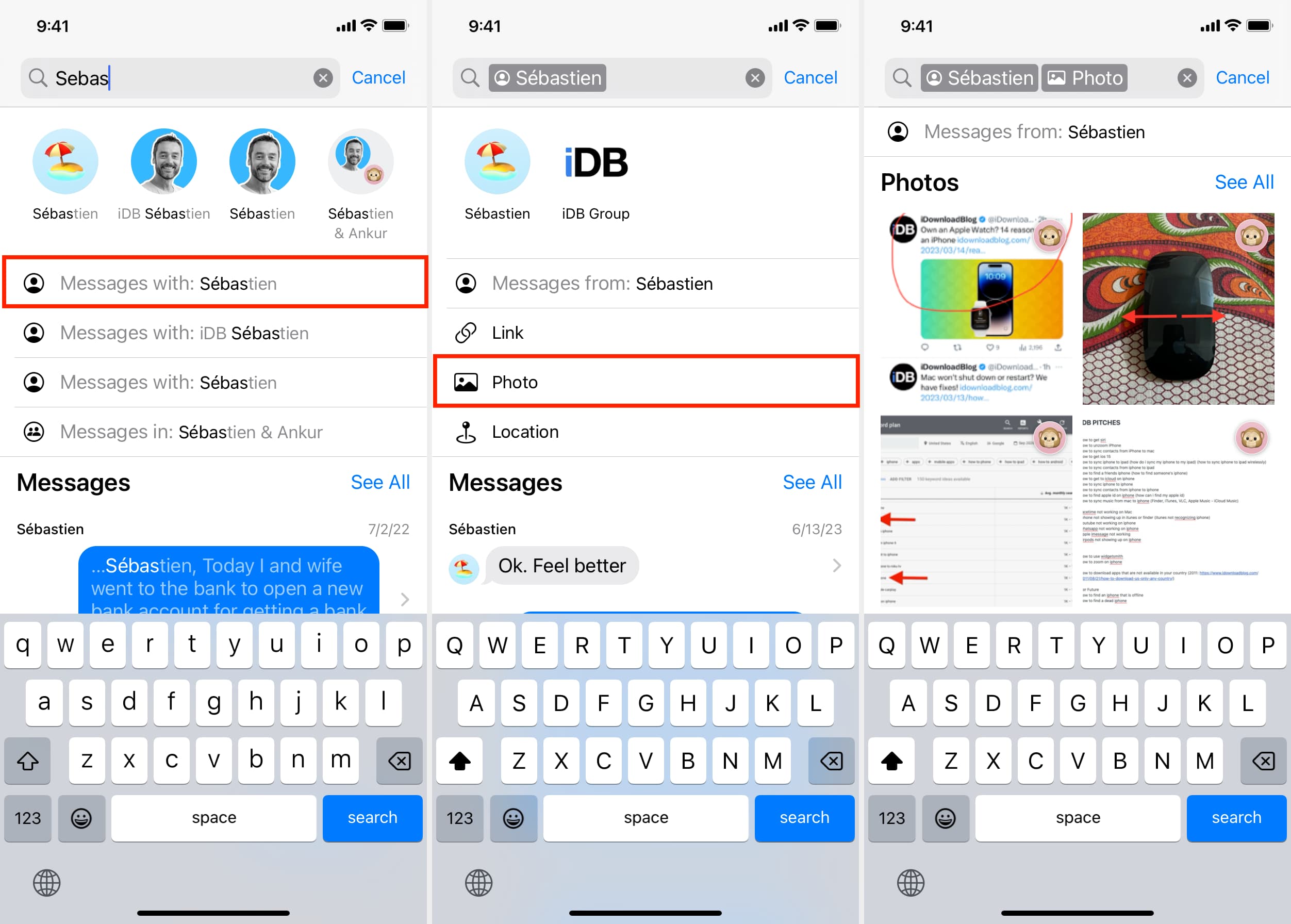
- توجه داشته باشید: برای یافتن اسناد از یک شخص، نام مخاطب را وارد کنید، ” را انتخاب کنیدپیام هایی با: نام“، تایپ کنید سندو را انتخاب کنید سند پیشنهاد
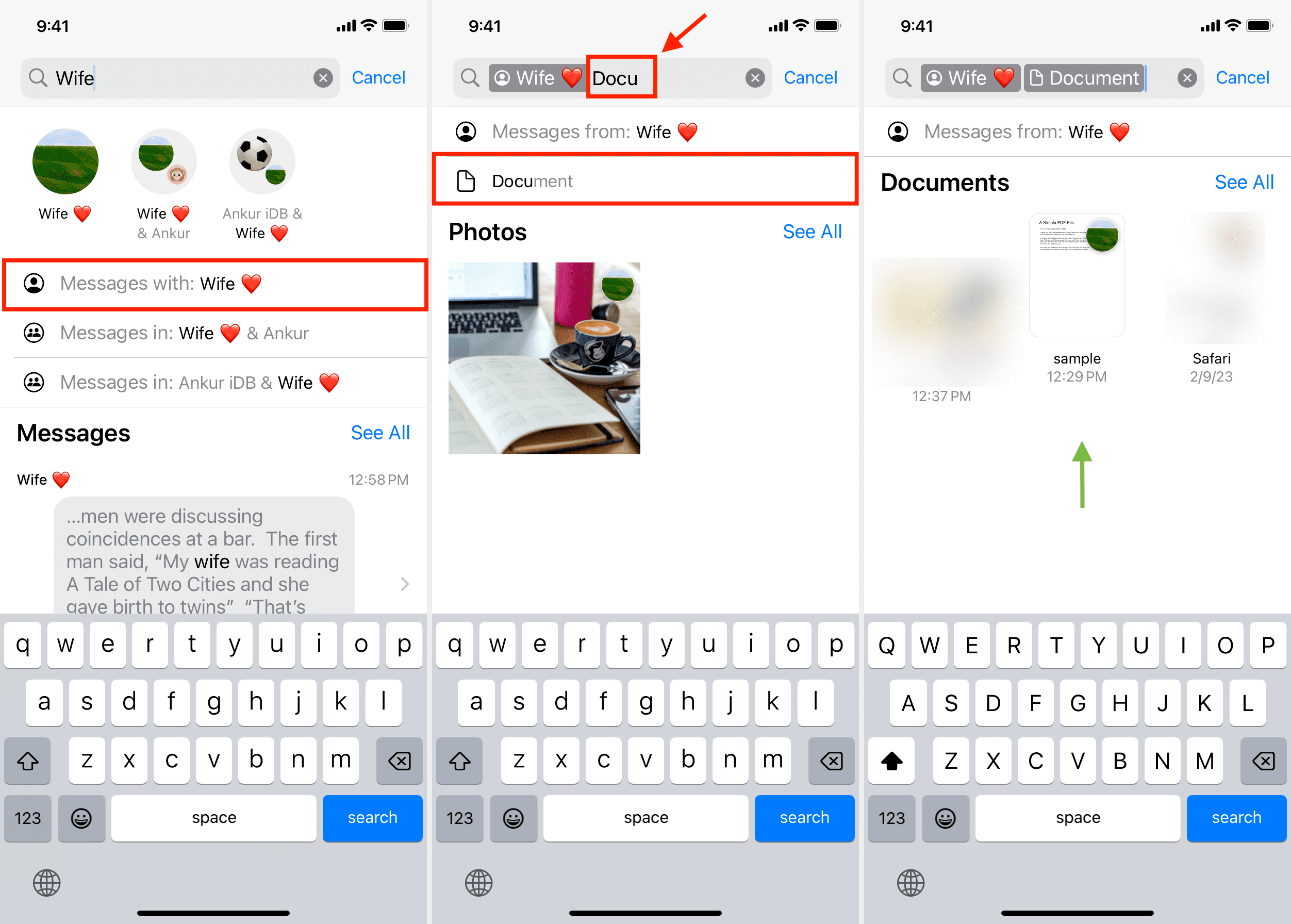
بیش از یک فیلتر جستجو را در پیامها ترکیب کنید
شما محدود به استفاده از یک فیلتر جستجو نیستید. میتوانید فیلتر جستجوی دیگری را در بالای فیلتر موجود اضافه کنید تا نتایج را عمیقتر کنید و حتی بیشتر محدود کنید.
فرض کنید همسرم چند مکان برای مغازه های کروسان فرستاده است. اکنون، میتوانم عملکرد جستجوی برنامه پیامها را طوری تنظیم کنم که فقط متنهایی از همسرم را به من نشان دهد که دارای موقعیت مکانی هستند، و آن مکان برای مکانهایی است که در نام آنها “croissant” وجود دارد. در اینجا به این صورت است:
1) نام مخاطب را در کادر جستجوی برنامه پیامها تایپ کنید و ” را انتخاب کنیدپیام هایی با: نام“
2) ضربه زدن محل.
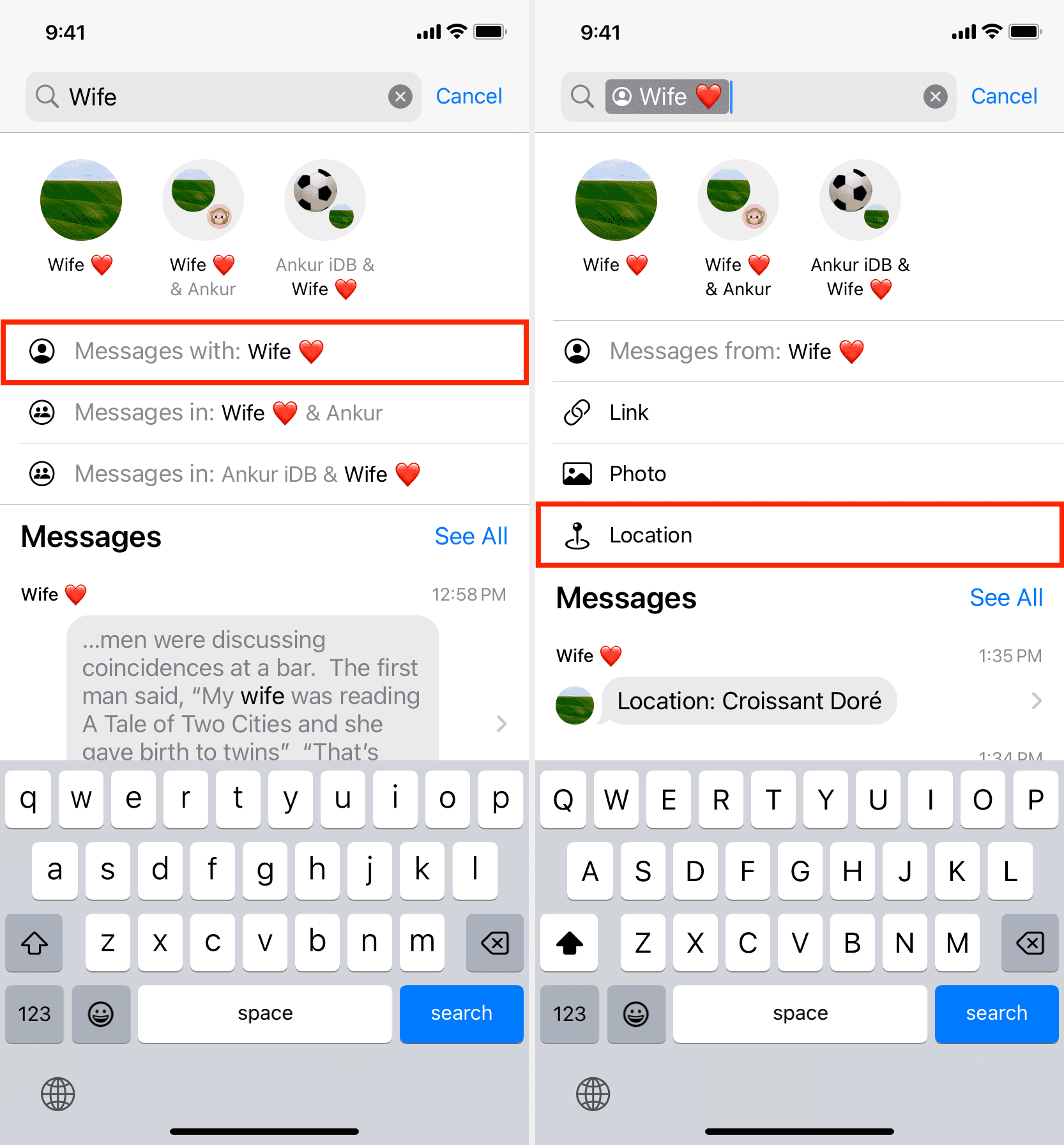
3) تایپ کنید نوعی از نان شیرین، و اکنون همه پیام ها را با پیوندهای نقشه برای رستوران هایی که دارند می بینم نوعی از نان شیرین به نام آنها
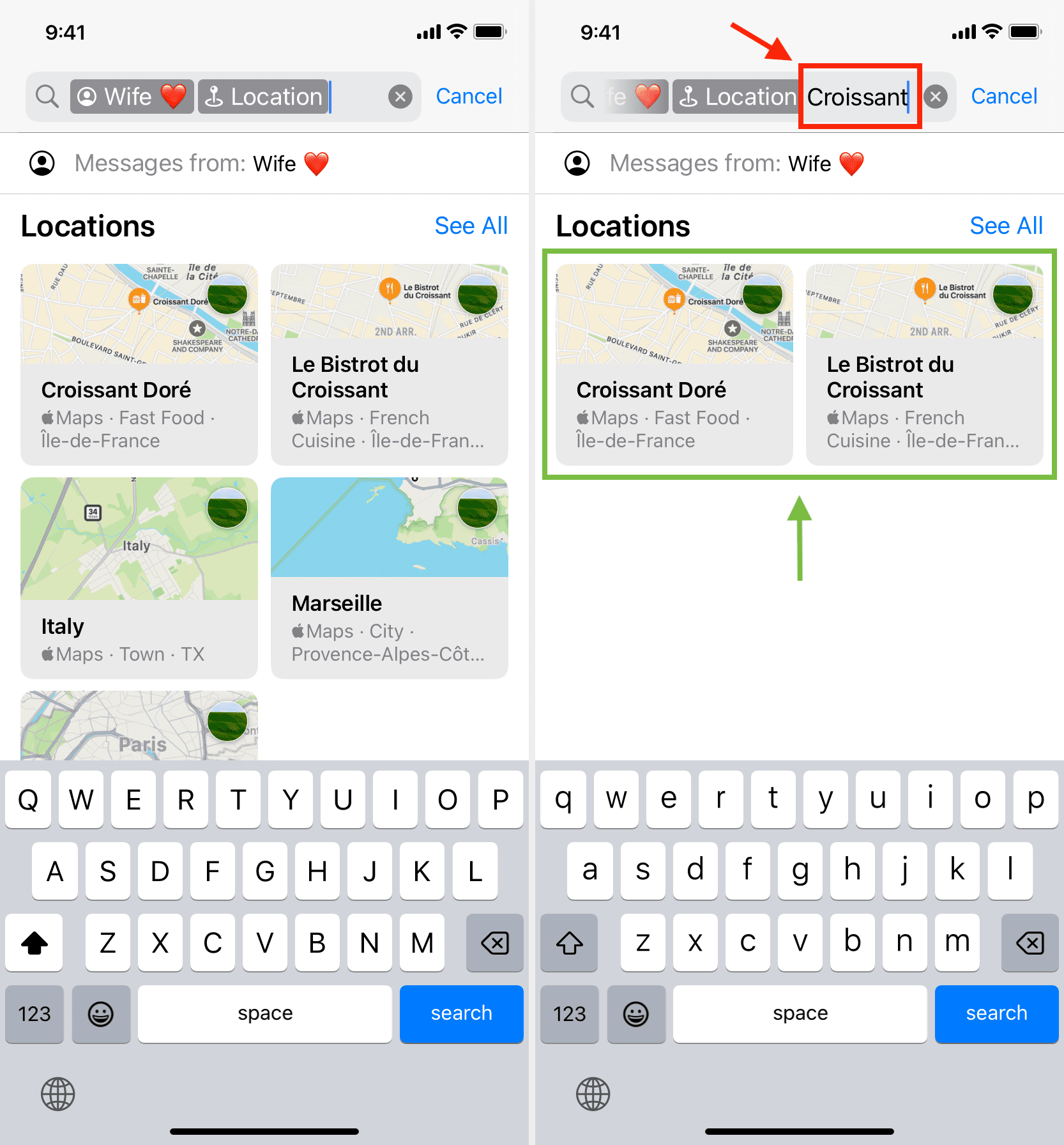
نظر شما در مورد این ویژگی مفید چیست؟ آیا چیزی است که به نظر شما هیجان انگیز و مفید است؟
در همین یادداشت: نحوه فیلتر کردن و دیدن پیام ها بر اساس سیم کارت یا شماره تلفن در آیفون
جدید در iOS 17: چگونه آیفون خود را به طور خودکار پیام های متنی و ایمیل های دارای کد تایید را حذف کند
لینک کوتاه مقاله : https://5ia.ir/aPi
کوتاه کننده لینک
کد QR :

 t_98zoom@ به کانال تلگرام 98 زوم بپیوندید
t_98zoom@ به کانال تلگرام 98 زوم بپیوندید
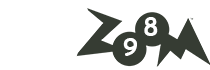






آخرین دیدگاهها